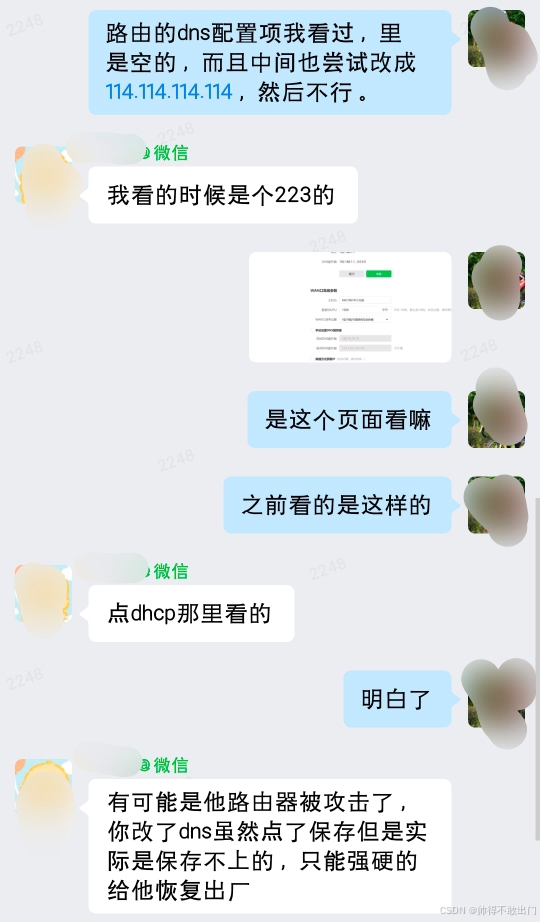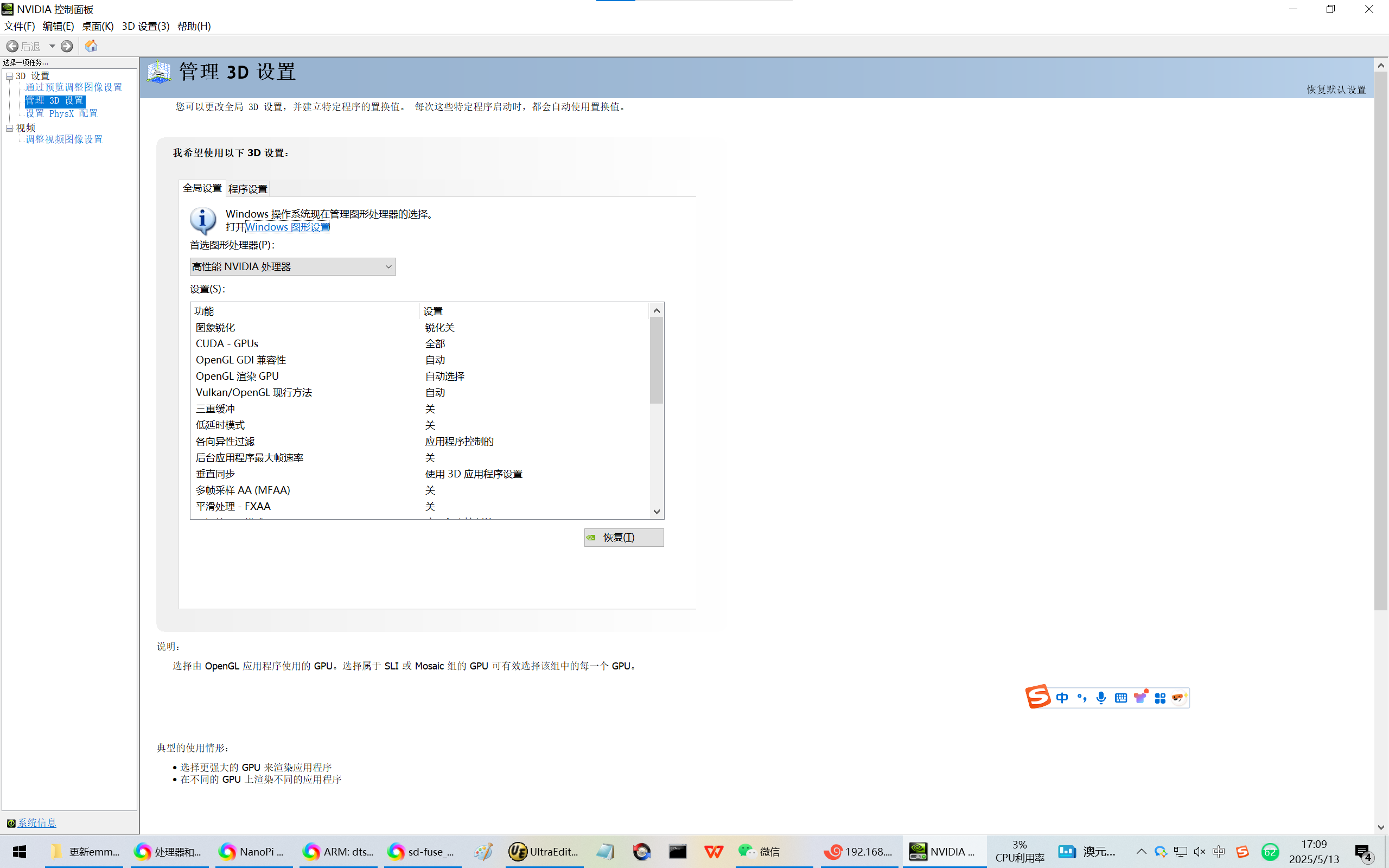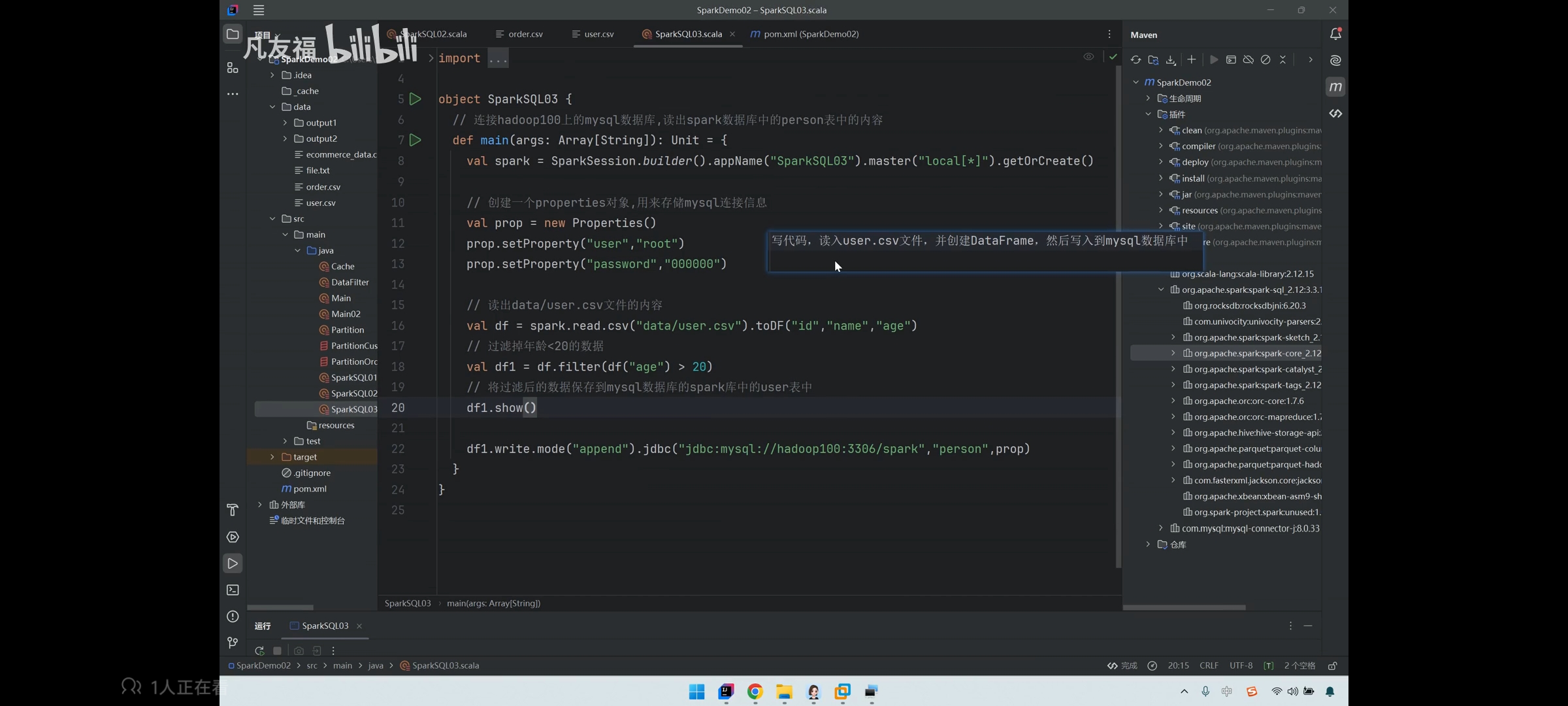UniApp 实现图片上传与压缩功能
前言
在移动应用开发中,图片上传是一个非常常见的需求。无论是用户头像、朋友圈图片还是商品图片,都需要上传到服务器。但移动设备拍摄的图片往往尺寸较大,直接上传会导致流量消耗过大、上传时间过长,影响用户体验。因此,图片压缩成为了移动应用开发中的必备技能。
通过 UniApp 实现图片上传与压缩功能,既能满足用户体验需求,又能减轻服务器负担。今天就来分享一下我在实际项目中使用的图片上传与压缩方案,希望能对大家有所帮助。
技术方案分析
在 UniApp 中实现图片上传与压缩,主要涉及以下几个方面:
- 图片选择:通过
uni.chooseImage()实现 - 图片压缩:通过 canvas 实现
- 图片上传:通过
uni.uploadFile()实现
这个方案的优点是:
- 压缩在客户端进行,减轻了服务器压力
- 减少了网络流量,提高了上传速度
- 可以根据不同场景设置不同的压缩参数
具体实现
1. 图片选择
首先实现图片选择功能:
// 选择图片
chooseImage() {
return new Promise((resolve, reject) => {
uni.chooseImage({
count: 9, // 最多可选择的图片张数
sizeType: ['original', 'compressed'], // 可选择原图或压缩后的图片
sourceType: ['album', 'camera'], // 从相册选择或使用相机拍摄
success: (res) => {
resolve(res.tempFilePaths);
},
fail: (err) => {
reject(err);
}
});
});
}
2. 图片压缩实现
压缩图片是整个功能的核心,我们使用 canvas 来实现:
/**
* 图片压缩
* @param {String} src 图片路径
* @param {Number} quality 压缩质量(0-1)
* @param {Number} maxWidth 最大宽度
* @param {Number} maxHeight 最大高度
*/
compressImage(src, quality = 0.8, maxWidth = 800, maxHeight = 800) {
return new Promise((resolve, reject) => {
// 获取图片信息
uni.getImageInfo({
src: src,
success: (imgInfo) => {
// 计算压缩后的尺寸
let width = imgInfo.width;
let height = imgInfo.height;
// 等比例缩放
if (width > maxWidth || height > maxHeight) {
const ratio = Math.max(width / maxWidth, height / maxHeight);
width = Math.floor(width / ratio);
height = Math.floor(height / ratio);
}
// 创建canvas上下文
const ctx = uni.createCanvasContext('compressCanvas', this);
// 绘制图片到canvas
ctx.drawImage(src, 0, 0, width, height);
// 将canvas转为图片
ctx.draw(false, () => {
setTimeout(() => {
uni.canvasToTempFilePath({
canvasId: 'compressCanvas',
fileType: 'jpg',
quality: quality,
success: (res) => {
// 获取压缩后的图片路径
resolve(res.tempFilePath);
},
fail: (err) => {
reject(err);
}
}, this);
}, 300); // 延迟确保canvas绘制完成
});
},
fail: (err) => {
reject(err);
}
});
});
}
在页面中需要添加对应的 canvas 元素:
<canvas canvas-id="compressCanvas" style="width: 0px; height: 0px; position: absolute; left: -1000px; top: -1000px;"></canvas>
3. 图片上传实现
图片上传时,我们往往需要添加额外的参数,比如表单字段、用户 token 等:
/**
* 上传图片到服务器
* @param {String} filePath 图片路径
* @param {String} url 上传地址
* @param {Object} formData 附加数据
*/
uploadFile(filePath, url, formData = {}) {
return new Promise((resolve, reject) => {
uni.uploadFile({
url: url,
filePath: filePath,
name: 'file', // 服务器接收的字段名
formData: formData,
header: {
// 可以添加自定义 header,如 token
'Authorization': 'Bearer ' + uni.getStorageSync('token')
},
success: (res) => {
// 这里需要注意,返回的数据是字符串,需要手动转为 JSON
let data = JSON.parse(res.data);
resolve(data);
},
fail: (err) => {
reject(err);
}
});
});
}
4. 完整的上传流程
将以上三个步骤组合,实现完整的图片上传流程:
// 实现完整的上传流程
async handleUpload() {
try {
// 显示加载提示
uni.showLoading({
title: '上传中...',
mask: true
});
// 选择图片
const imagePaths = await this.chooseImage();
// 用于存储上传结果
const uploadResults = [];
// 循环处理每张图片
for (let i = 0; i < imagePaths.length; i++) {
// 压缩图片
const compressedPath = await this.compressImage(
imagePaths[i],
0.7, // 压缩质量
800, // 最大宽度
800 // 最大高度
);
// 获取原图和压缩后的图片大小进行对比
const originalInfo = await this.getFileInfo(imagePaths[i]);
const compressedInfo = await this.getFileInfo(compressedPath);
console.log(`原图大小: ${(originalInfo.size / 1024).toFixed(2)}KB, 压缩后: ${(compressedInfo.size / 1024).toFixed(2)}KB`);
// 上传压缩后的图片
const uploadResult = await this.uploadFile(
compressedPath,
'https://your-api.com/upload',
{
type: 'avatar', // 附加参数
userId: this.userId
}
);
uploadResults.push(uploadResult);
}
// 隐藏加载提示
uni.hideLoading();
// 提示上传成功
uni.showToast({
title: '上传成功',
icon: 'success'
});
// 返回上传结果
return uploadResults;
} catch (error) {
uni.hideLoading();
uni.showToast({
title: '上传失败',
icon: 'none'
});
console.error('上传错误:', error);
}
}
// 获取文件信息
getFileInfo(filePath) {
return new Promise((resolve, reject) => {
uni.getFileInfo({
filePath: filePath,
success: (res) => {
resolve(res);
},
fail: (err) => {
reject(err);
}
});
});
}
进阶优化
以上代码已经可以基本满足图片上传与压缩需求,但在实际项目中,我们还可以进一步优化:
1. 添加图片预览功能
在上传前,通常需要让用户预览选择的图片:
// 预览图片
previewImage(current, urls) {
uni.previewImage({
current: current, // 当前显示图片的路径
urls: urls, // 需要预览的图片路径列表
indicator: 'number',
loop: true
});
}
2. 使用 uniCloud 上传
如果你使用 uniCloud 作为后端服务,可以利用其提供的云存储功能简化上传流程:
// 使用 uniCloud 上传
async uploadToUniCloud(filePath) {
try {
const result = await uniCloud.uploadFile({
filePath: filePath,
cloudPath: 'images/' + Date.now() + '.jpg'
});
return result.fileID; // 返回文件ID
} catch (error) {
throw error;
}
}
3. 添加上传进度显示
对于大图片,添加上传进度能提升用户体验:
uploadFileWithProgress(filePath, url, formData = {}) {
return new Promise((resolve, reject) => {
const uploadTask = uni.uploadFile({
url: url,
filePath: filePath,
name: 'file',
formData: formData,
success: (res) => {
let data = JSON.parse(res.data);
resolve(data);
},
fail: (err) => {
reject(err);
}
});
uploadTask.onProgressUpdate((res) => {
console.log('上传进度', res.progress);
// 更新进度条
this.uploadProgress = res.progress;
});
});
}
4. 针对鸿蒙系统的适配
随着国产操作系统鸿蒙的普及,我们也需要考虑在鸿蒙系统上的兼容性。虽然目前 UniApp 官方还没有专门针对鸿蒙系统的适配文档,但我们可以通过一些方法来优化:
// 检测当前系统
checkSystem() {
const systemInfo = uni.getSystemInfoSync();
console.log('当前系统:', systemInfo.platform);
// 鸿蒙系统目前会被识别为 android,可以通过 brand 和 model 辅助判断
const isHarmonyOS = systemInfo.brand === 'HUAWEI' && /HarmonyOS/i.test(systemInfo.system);
if (isHarmonyOS) {
console.log('当前是鸿蒙系统');
// 针对鸿蒙系统进行特殊处理
// 例如:调整压缩参数、使用不同的 API 等
}
return systemInfo;
}
根据我的测试,在鸿蒙系统上,有时 canvas 绘制需要更长的延迟时间,可以适当调整:
// 针对鸿蒙系统的 canvas 延迟调整
const delay = isHarmonyOS ? 500 : 300;
setTimeout(() => {
uni.canvasToTempFilePath({
// 配置项...
});
}, delay);
实际案例
下面是一个完整的实际案例,用于实现商品发布页面的图片上传功能:
<template>
<view class="container">
<view class="image-list">
<!-- 已选图片预览 -->
<view
class="image-item"
v-for="(item, index) in imageList"
:key="index"
>
<image :src="item.path" mode="aspectFill" @tap="previewImage(index)"></image>
<view class="delete-btn" @tap.stop="deleteImage(index)">×</view>
</view>
<!-- 添加图片按钮 -->
<view class="add-image" @tap="handleAddImage" v-if="imageList.length < 9">
<text class="add-icon">+</text>
<text class="add-text">添加图片</text>
</view>
</view>
<!-- 上传按钮 -->
<button class="upload-btn" @tap="submitUpload" :disabled="imageList.length === 0">
上传图片 ({{imageList.length}}/9)
</button>
<!-- 压缩画布(隐藏) -->
<canvas canvas-id="compressCanvas" style="width: 0px; height: 0px; position: absolute; left: -1000px; top: -1000px;"></canvas>
<!-- 上传进度条 -->
<view class="progress-bar" v-if="isUploading">
<view class="progress-inner" :style="{width: uploadProgress + '%'}"></view>
<text class="progress-text">{{uploadProgress}}%</text>
</view>
</view>
</template>
<script>
export default {
data() {
return {
imageList: [], // 已选图片列表
isUploading: false, // 是否正在上传
uploadProgress: 0, // 上传进度
isHarmonyOS: false // 是否鸿蒙系统
};
},
onLoad() {
// 检测系统
const systemInfo = this.checkSystem();
this.isHarmonyOS = systemInfo.brand === 'HUAWEI' && /HarmonyOS/i.test(systemInfo.system);
},
methods: {
// 添加图片
async handleAddImage() {
try {
const imagePaths = await this.chooseImage();
// 添加到图片列表
for (let path of imagePaths) {
this.imageList.push({
path: path,
compressed: false,
compressedPath: '',
uploaded: false,
fileID: ''
});
}
} catch (error) {
console.error('选择图片失败:', error);
}
},
// 预览图片
previewImage(index) {
const urls = this.imageList.map(item => item.path);
uni.previewImage({
current: this.imageList[index].path,
urls: urls
});
},
// 删除图片
deleteImage(index) {
this.imageList.splice(index, 1);
},
// 提交上传
async submitUpload() {
if (this.imageList.length === 0) {
uni.showToast({
title: '请至少选择一张图片',
icon: 'none'
});
return;
}
this.isUploading = true;
this.uploadProgress = 0;
uni.showLoading({
title: '准备上传...',
mask: true
});
try {
// 上传结果
const uploadResults = [];
// 总进度
let totalProgress = 0;
// 遍历所有图片进行压缩和上传
for (let i = 0; i < this.imageList.length; i++) {
let item = this.imageList[i];
// 如果还没压缩过,先压缩
if (!item.compressed) {
uni.showLoading({
title: `压缩第 ${i+1}/${this.imageList.length} 张图片`,
mask: true
});
try {
const compressedPath = await this.compressImage(
item.path,
0.7,
800,
800
);
// 更新图片信息
this.imageList[i].compressed = true;
this.imageList[i].compressedPath = compressedPath;
// 获取压缩前后的大小对比
const originalInfo = await this.getFileInfo(item.path);
const compressedInfo = await this.getFileInfo(compressedPath);
console.log(`图片 ${i+1}: 原图 ${(originalInfo.size / 1024).toFixed(2)}KB, 压缩后 ${(compressedInfo.size / 1024).toFixed(2)}KB, 压缩率 ${((1 - compressedInfo.size / originalInfo.size) * 100).toFixed(2)}%`);
} catch (error) {
console.error(`压缩第 ${i+1} 张图片失败:`, error);
// 如果压缩失败,使用原图
this.imageList[i].compressedPath = item.path;
this.imageList[i].compressed = true;
}
}
// 准备上传
uni.showLoading({
title: `上传第 ${i+1}/${this.imageList.length} 张图片`,
mask: true
});
try {
// 使用压缩后的图片路径,如果没有则使用原图
const fileToUpload = item.compressedPath || item.path;
// 上传图片
const result = await this.uploadFileWithProgress(
fileToUpload,
'https://your-api.com/upload',
{
type: 'product',
index: i
}
);
// 更新图片信息
this.imageList[i].uploaded = true;
this.imageList[i].fileID = result.fileID || result.url;
uploadResults.push(result);
// 更新总进度
totalProgress = Math.floor((i + 1) / this.imageList.length * 100);
this.uploadProgress = totalProgress;
} catch (error) {
console.error(`上传第 ${i+1} 张图片失败:`, error);
uni.showToast({
title: `第 ${i+1} 张图片上传失败`,
icon: 'none'
});
}
}
uni.hideLoading();
this.isUploading = false;
uni.showToast({
title: '所有图片上传完成',
icon: 'success'
});
// 返回上传结果,可以传给父组件或进行后续处理
this.$emit('uploadComplete', uploadResults);
} catch (error) {
uni.hideLoading();
this.isUploading = false;
console.error('上传过程出错:', error);
uni.showToast({
title: '上传失败,请重试',
icon: 'none'
});
}
},
// 其他方法实现(chooseImage, compressImage, uploadFile等,同前面的实现)
}
};
</script>
<style lang="scss">
.container {
padding: 20rpx;
}
.image-list {
display: flex;
flex-wrap: wrap;
}
.image-item {
width: 220rpx;
height: 220rpx;
margin: 10rpx;
position: relative;
border-radius: 8rpx;
overflow: hidden;
image {
width: 100%;
height: 100%;
}
.delete-btn {
position: absolute;
top: 0;
right: 0;
width: 44rpx;
height: 44rpx;
background-color: rgba(0, 0, 0, 0.5);
color: #ffffff;
text-align: center;
line-height: 44rpx;
font-size: 32rpx;
z-index: 10;
}
}
.add-image {
width: 220rpx;
height: 220rpx;
margin: 10rpx;
background-color: #f5f5f5;
display: flex;
flex-direction: column;
justify-content: center;
align-items: center;
border-radius: 8rpx;
border: 1px dashed #dddddd;
.add-icon {
font-size: 60rpx;
color: #999999;
}
.add-text {
font-size: 24rpx;
color: #999999;
margin-top: 10rpx;
}
}
.upload-btn {
margin-top: 40rpx;
background-color: #007aff;
color: #ffffff;
border-radius: 8rpx;
&:disabled {
background-color: #cccccc;
}
}
.progress-bar {
margin-top: 30rpx;
height: 40rpx;
background-color: #f5f5f5;
border-radius: 20rpx;
overflow: hidden;
position: relative;
.progress-inner {
height: 100%;
background-color: #007aff;
transition: width 0.3s;
}
.progress-text {
position: absolute;
top: 0;
left: 0;
right: 0;
bottom: 0;
display: flex;
justify-content: center;
align-items: center;
font-size: 24rpx;
color: #ffffff;
}
}
</style>
鸿蒙系统适配经验
前面已经简单提到了鸿蒙系统的适配,下面来详细说一下我在实际项目中遇到的问题和解决方案:
-
画布延迟问题:在鸿蒙系统上,canvas 绘制后转图片需要更长的延迟时间,建议延长 setTimeout 时间。
-
文件系统差异:有些文件路径的处理方式可能与 Android 有所不同,建议使用 UniApp 提供的 API 进行文件操作,而不要直接操作路径。
-
图片格式支持:在鸿蒙系统上,对 WebP 等格式的支持可能有限,建议统一使用 JPG 或 PNG 格式。
-
内存管理:鸿蒙系统对内存的管理略有不同,处理大图片时需要注意内存释放。可以在完成上传后,主动清空临时图片:
// 清空临时文件
clearTempFiles() {
for (let item of this.imageList) {
// 如果存在压缩后的临时文件,尝试删除
if (item.compressedPath && item.compressedPath !== item.path) {
uni.removeSavedFile({
filePath: item.compressedPath,
complete: () => {
console.log('清理临时文件');
}
});
}
}
}
总结
通过本文介绍的方法,我们可以在 UniApp 中实现图片上传与压缩功能,主要包括以下几个步骤:
- 使用
uni.chooseImage()选择图片 - 使用 canvas 进行图片压缩
- 使用
uni.uploadFile()上传图片 - 添加进度显示和预览功能
- 针对鸿蒙系统做特殊适配
在实际项目中,可以根据需求调整压缩参数,比如对头像类图片可以压缩得更小,而对需要展示细节的商品图片,可以保留更高的质量。
希望本文能够帮助大家更好地实现 UniApp 中的图片上传与压缩功能。如果有任何问题或建议,欢迎在评论区交流讨论!
参考资料
- UniApp 官方文档:https://uniapp.dcloud.io/
- Canvas API 参考:https://uniapp.dcloud.io/api/canvas/CanvasContext